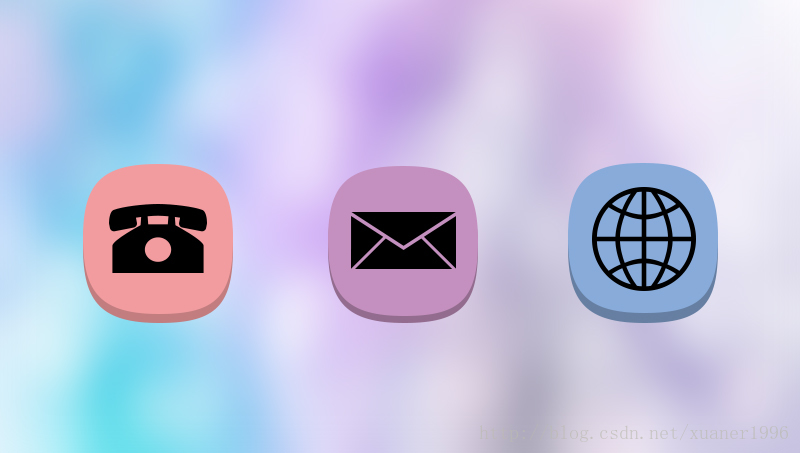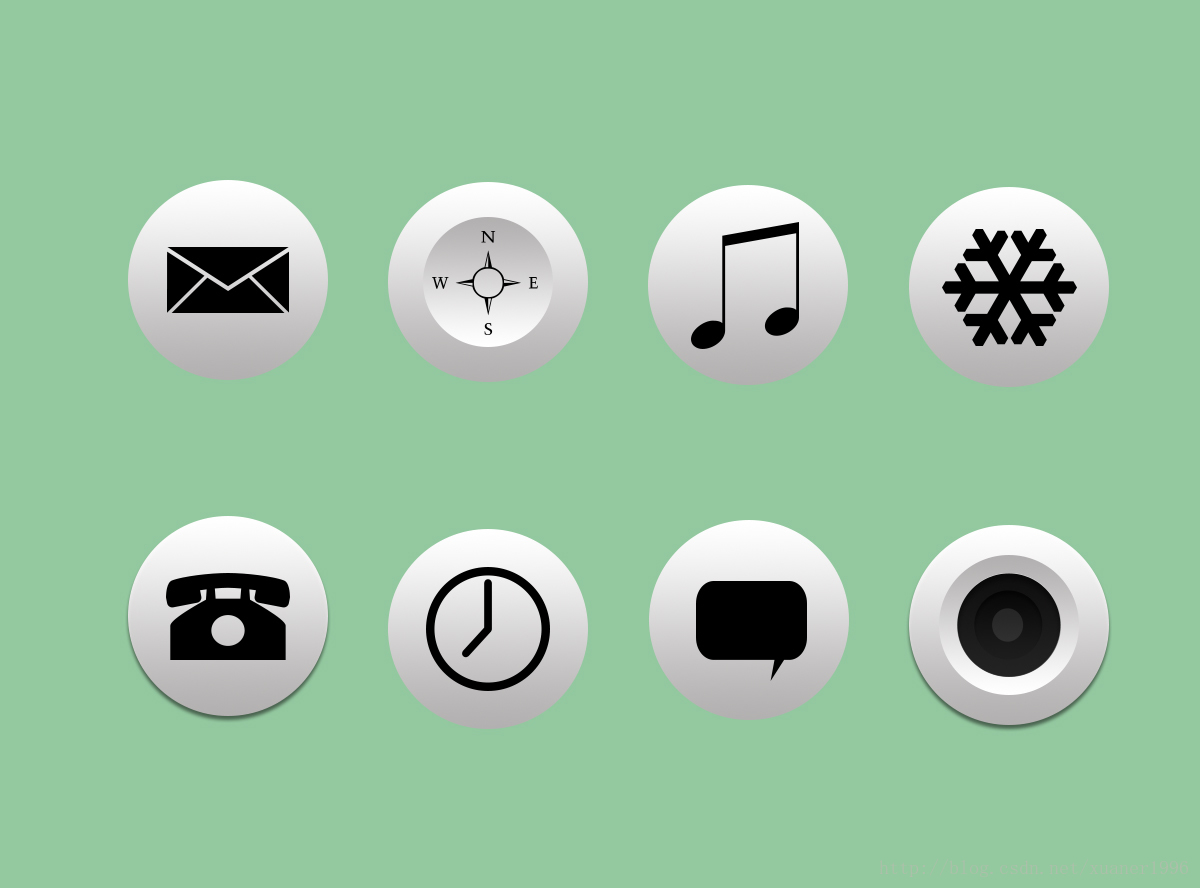绘制图形
- 新建图形图层
每绘制一个图形,都会新建一个图层
若绘制的图形在两个图层中,可以使用Ctrl + X 剪切新图层, 到原有图层上 Ctrl + V粘贴,将他们合并到一个图层中 - 合并形状
绘制的图形是在一个图层中, 然后可以用小黑选中编辑,一个图层只能有一种颜色 - 列表内容
裁剪图形必须在被裁剪图形的上层,可以使用层级属性,调整其层级关系
路径对齐方式
- 只对同一图层进行对齐到选区: 可直接对同一图层上的图形进行操作
- 对不同图层的图形进行对齐:按住Ctrl并点击图层缩略图出现目标选区—>选中想要移动使其对齐的图形—>点击移动工具属性栏的对齐方式图标
- 按高度和宽度均匀分布:常用于排版
- 移动:直接拖动或键盘上下左右键,每次可移动1px,但是同时按住shift每次可移动10px
图层样式
- 光影关系:上暗下亮为凹,上亮下暗为凸
- 介于方圆的图标画法:
1、创建移动设备画布,然后点击视图->显示->网格,使画布出现网格(可以在首选项当中设置网格的颜色、样式、子网格数以及网格线间隔);
2、以200像素*200像素为例,画出一个正方形框,使用钢笔在每条边的终点各添加一个锚点,并将正方形的每个顶点处的锚点删除;
3、使用转换点工具点击各边上的重点锚点,然后,按住shift拖动锚点使图像呈现方圆形。
利用以上的基本操作,差不多就可以自己动手设计图标了!